如何在 Apex Legends 中限制 FPS
已發表: 2023-03-07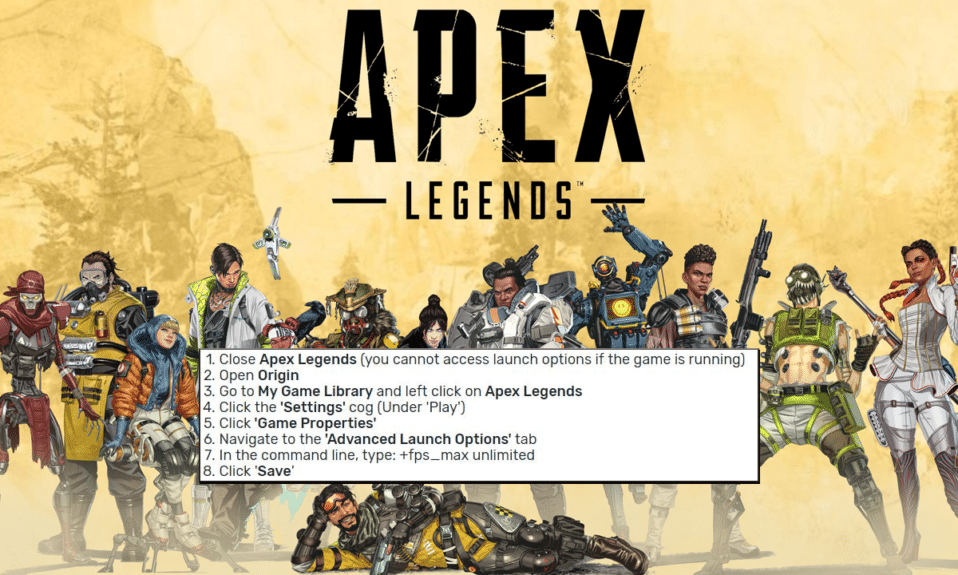
Apex Legends 是一款非常受歡迎的免費大逃殺遊戲,由 Respawn Entertainment 開發,Electronic Arts 發行。 它於 2019 年 2 月發布,可在 PC、PlayStation、Xbox 和 Nintendo Switch 上使用。 在 Apex Legends 中,最多 60 名玩家跳傘到地圖上並為成為最後一個人或團隊而戰。 儘管該遊戲在控制台平台上以 60 FPS 的速度運行,但您可以在 PC 上以更高的幀速率運行該遊戲。 了解如何在遊戲中鎖定 FPS 非常有用。 或者,了解如何在 Apex Legends 中取消 FPS 上限也很重要。 您可以根據您的系統規格和個人喜好進行調整。 本文向您介紹了有關如何在 Apex Legends 中限制 FPS 以及為什麼應該在 Apex 中限制 FPS 的所有詳細信息。
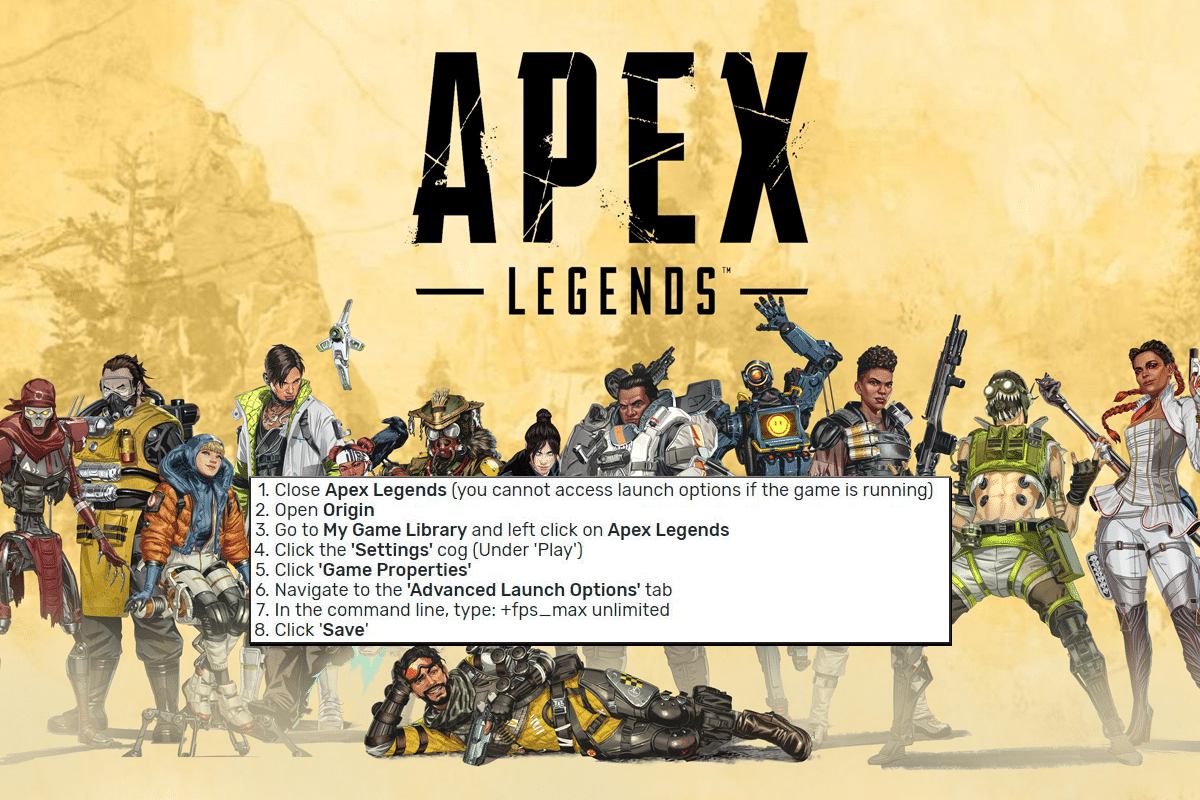
如何在 Apex Legends 中限制 FPS
在這裡,我們已經解釋了在 Apex Legends 中限制 FPS 的步驟以及如何在 Apex Legends 中取消 FPS 上限。
為什麼我應該在 Apex Legends 中限制 FPS?
在 Apex Legends 中限制幀速率 (FPS) 的原因有很多。 同樣,您可能會問我是否應該將我的 FPS 限制為 144 個 Apex 英雄? 了解限制 FPS 的優點可能會有所幫助。 您可以在下面找到一些優點。
- 性能優化:限制 FPS 有助於提高遊戲性能,尤其是在低端硬件上。 它減少了 CPU 和 GPU 的負載。 這可以帶來更穩定、更流暢的遊戲體驗,同時減少卡頓。
- 一致的性能:限制 FPS 還可以為遊戲提供一致的性能,因為它消除了由於遊戲負載變化而可能發生的幀速率波動。 更高的幀限制可能會導致不同的性能水平。
- 功耗:限制 FPS 還有助於降低功耗,這對於電池壽命有限的筆記本電腦尤為重要。 兼容性:限制 FPS 還可以確保與不同硬件設置的兼容性,因為一些較舊或較低端的系統可能無法處理高幀率。
總的來說,我為什麼要在 Apex Legends 中限制 FPS 的答案是這樣你可以獲得更穩定、一致和優化的遊戲體驗。 您可以做到這一點,同時還可以降低功耗並確保與不同硬件規格的兼容性。 如果您想知道我是否應該在 Apex 中限制 FPS,這些都是這樣做的充分理由。
Apex 可以每秒運行 120 幀嗎?
是的,Apex Legends 可以在某些 PC 硬件配置上以每秒 120 幀 (FPS) 的速度運行。 同樣,這在很大程度上取決於您的 PC 性能和您使用的遊戲內設置。 為了對問題回答是,Apex 可以每秒運行 120 幀嗎? 您需要一台配備強大 GPU、CPU 和足夠可用 RAM 的高端遊戲 PC。 您還需要一個支持高刷新率、高達 120 Hz 刷新率的顯示器,以及遊戲圖形選項中的正確設置。 如果你問我是否應該將 FPS 限制為 144 Apex Legends 或 120 FPS; 這完全取決於您的顯示器規格。 同樣重要的是要記住,更高的幀速率也需要更多的功率。 因此,這可能對您的硬件有更高的要求,這可能會導致熱量輸出增加和電池壽命縮短,尤其是對於遊戲筆記本電腦。 這也是為什麼你應該在 Apex 英雄中限制你的 FPS 的一個很好的理由。
設置 FPS 限制的缺點是什麼?
雖然有很多很好的理由說明您應該在 Apex 英雄中限制 FPS,但也有一些缺點。 您可以在下面找到一些最常見的缺點。
- 降低平滑度:限制 FPS 會導致遊戲體驗不那麼流暢和流暢,因為幀速率將被限制在一個較低的值。
- 輸入延遲:限制 FPS 也會導致輸入延遲增加,因為遊戲響應玩家輸入所花費的時間與幀速率直接相關。
- 較低的圖像質量:限制 FPS 也會導致較低的圖像質量,因為顯卡處理和渲染每一幀的時間較少。
- 不盡人意的體驗:對於追求高質量和身臨其境體驗的遊戲玩家來說,限制 FPS 可能會導致不盡人意的體驗,因為較低的幀率可能會影響遊戲的整體觀感。
在限制遊戲中的 FPS 之前,請務必注意這些缺點。 以上幾點都會影響遊戲的整體樂趣和質量,可能並不適合所有玩家。 平衡限制 FPS 的好處和潛在的缺點以找到正確的平衡點很重要。 為什麼你應該在 Apex Legends 中限制你的 FPS 既有優點也有缺點。
如何在 Apex Legends 中設置 FPS 限制
雖然這個問題的答案是肯定的,但 Apex 能跑到每秒 120 幀嗎? 有時需要限制 FPS 以確保穩定性。 擁有高幀率並不一定意味著更流暢或更穩定的體驗。 如果您想知道如何在 Apex Legends 中設置 FPS 限制,您可以按照以下任何一種適用於您的不同方法進行操作。
方法一:使用蒸汽
如果您通過 Steam 安裝了遊戲,現在想在 Apex Legends 中設置 FPS 限制。 這是適合您的方法。
注意:您必須在執行以下步驟之前關閉遊戲。
1. 啟動Steam並單擊“庫”選項卡。

2. 右鍵單擊Apex Legends 。
3. 單擊屬性選項。
4. 導航到常規選項卡。
5. 選擇Launch Options字段並輸入+fps_max 60 。
注意:您可以將數值更改為任何您想要限制 FPS 的數值。
方法二:使用產地
如果您通過 Origin 安裝遊戲並且想知道如何在 Apex Legends 中設置 FPS 限制。 這是適合您的方法。
注意:在執行以下步驟之前,您必須關閉 Apex Legends。
1. 打開Origin並轉到我的遊戲庫。

2. 右鍵單擊Apex Legends 。
3. 單擊遊戲屬性選項。
4. 導航到高級啟動選項。
5. 在Command line arguments下,輸入+fps_max 60
注意:您可以將數值更改為任何您想要限制 FPS 的數值。
另請閱讀:修復 Windows 10 中的 Apex Legends 反作弊錯誤
方法 3:使用 NVIDIA 控制面板
如果您想知道如何在 Apex Legends 中設置 FPS 限制,您可以在配備 NVIDIA 圖形的系統上按照此方法進行操作。
注意:如果您在系統上使用 NVIDIA 顯卡,則可以按照此方法操作。
1. 右鍵單擊桌面上的任何空白區域。
2. 從下拉菜單中單擊NVIDIA 控制面板選項。
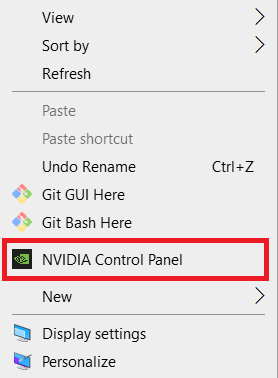
3. 導航至3D 設置並選擇最大幀速率選項。
4. 單擊“關閉”選項並選擇“打開” 。
5. 輸入所需的幀速率限制。
6. 點擊應用。
方法 4:使用 AMD 軟件
如果您使用的是 AMD 顯卡,則此有關如何在 Apex 英雄中限制 FPS 的方法適用於您。
注意:如果您在系統中使用 AMD 顯卡,則可以使用此方法。
1. 下載 AMD Adrenalin 軟件並安裝。
2. 右鍵單擊桌面上的任何空白區域。
3. 單擊AMD 軟件:腎上腺素版。
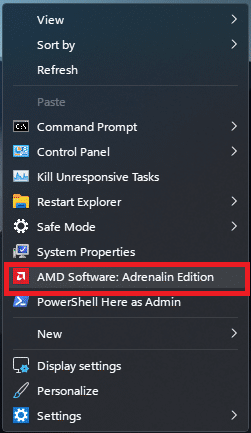
4. 單擊右上角的齒輪圖標。
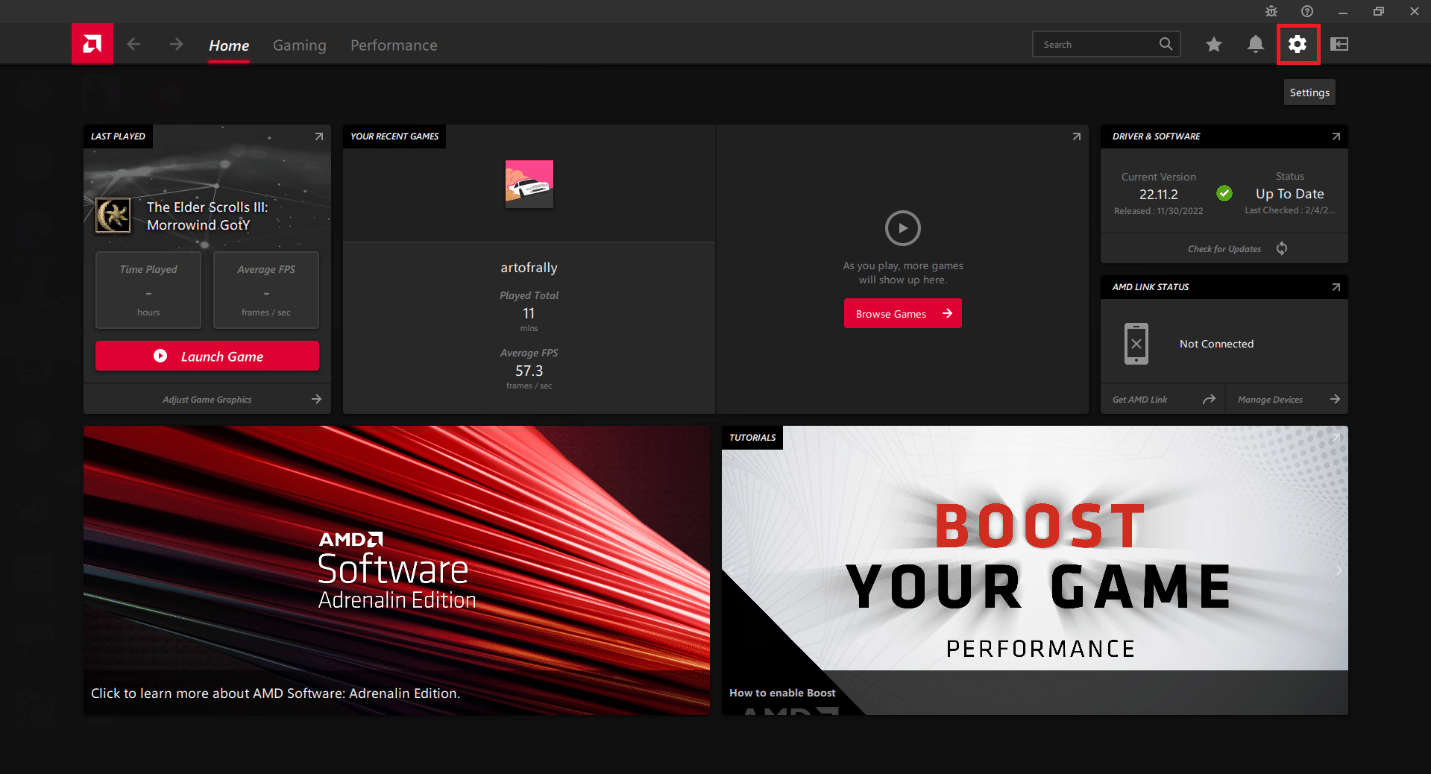
5. 單擊圖形選項卡。
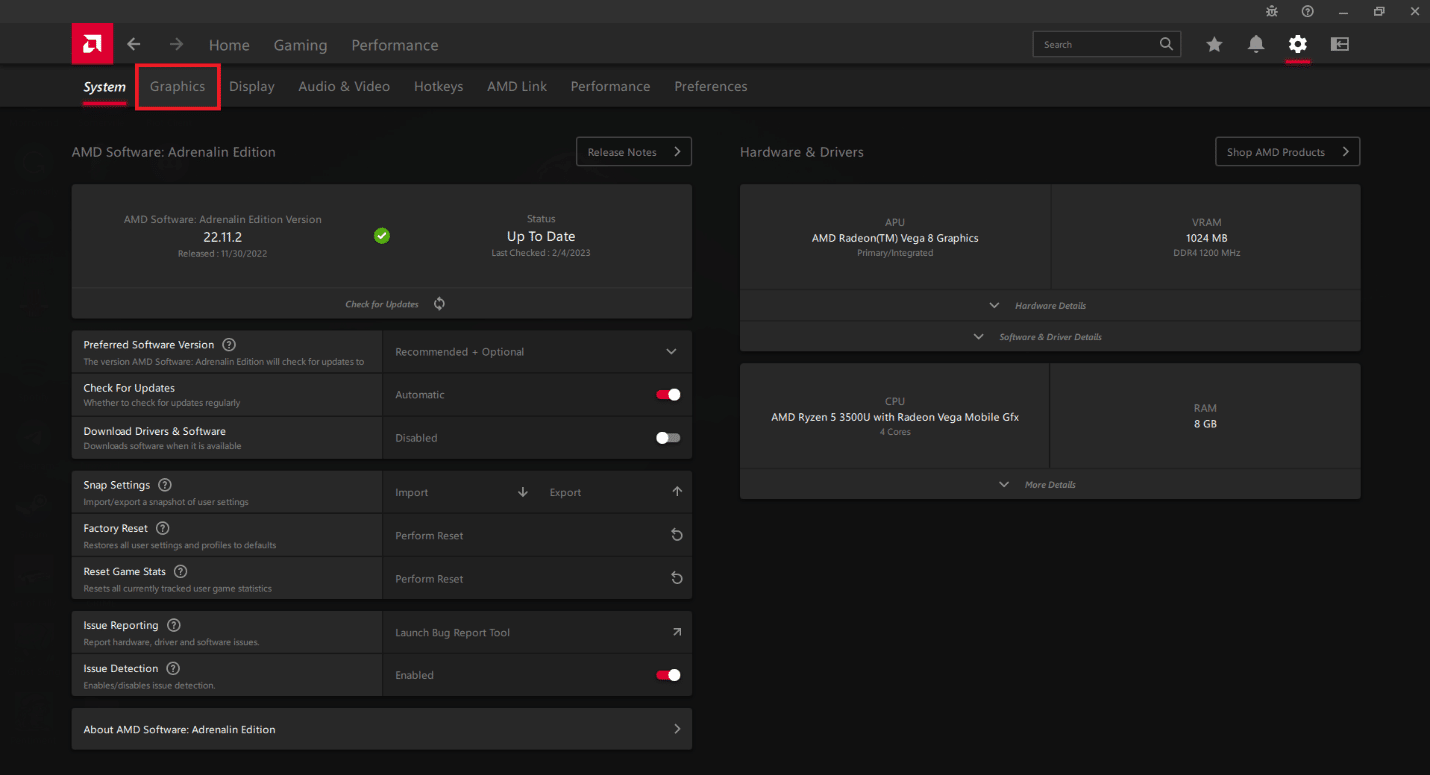
6. 啟用Radeon Chill選項。
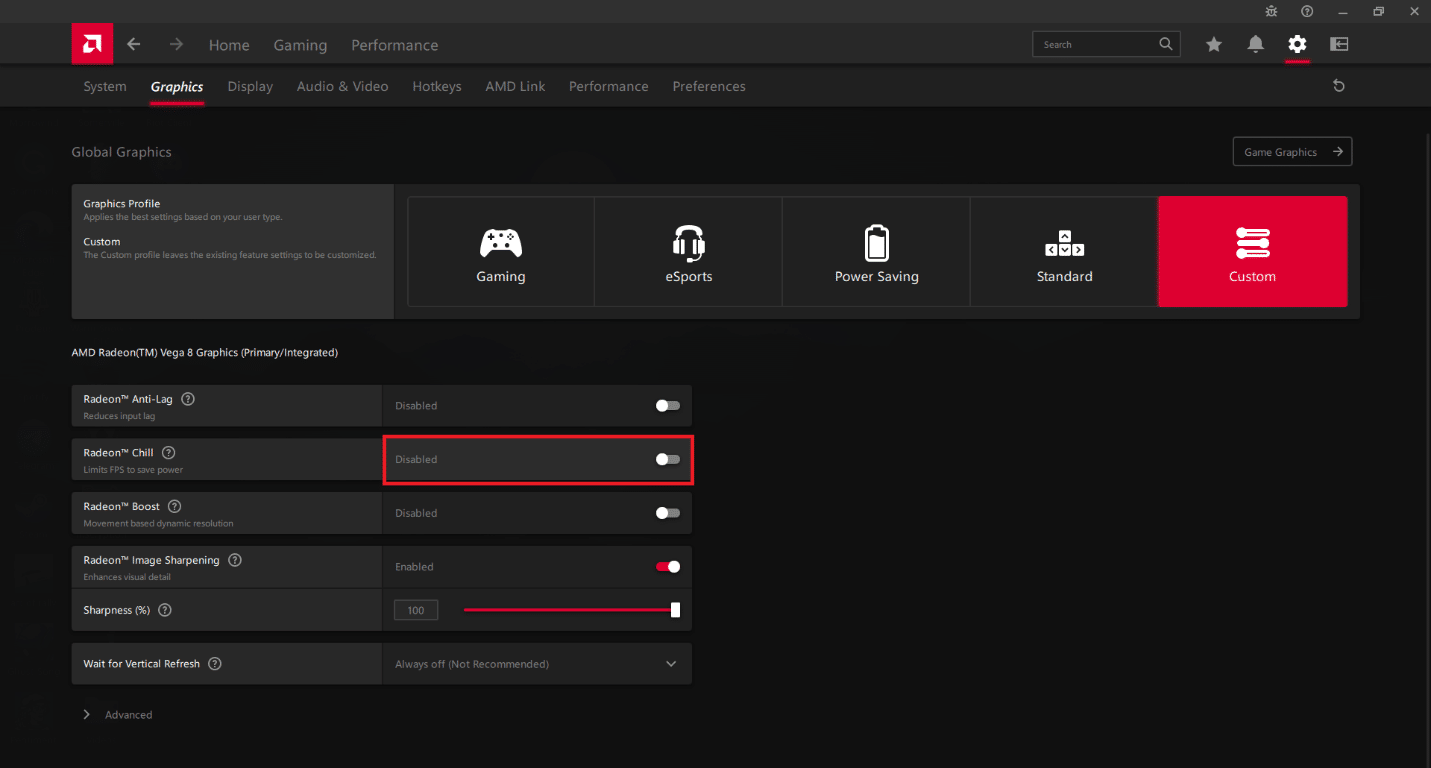
7. 將Max FPS滑塊調整到所需的幀速率限制。
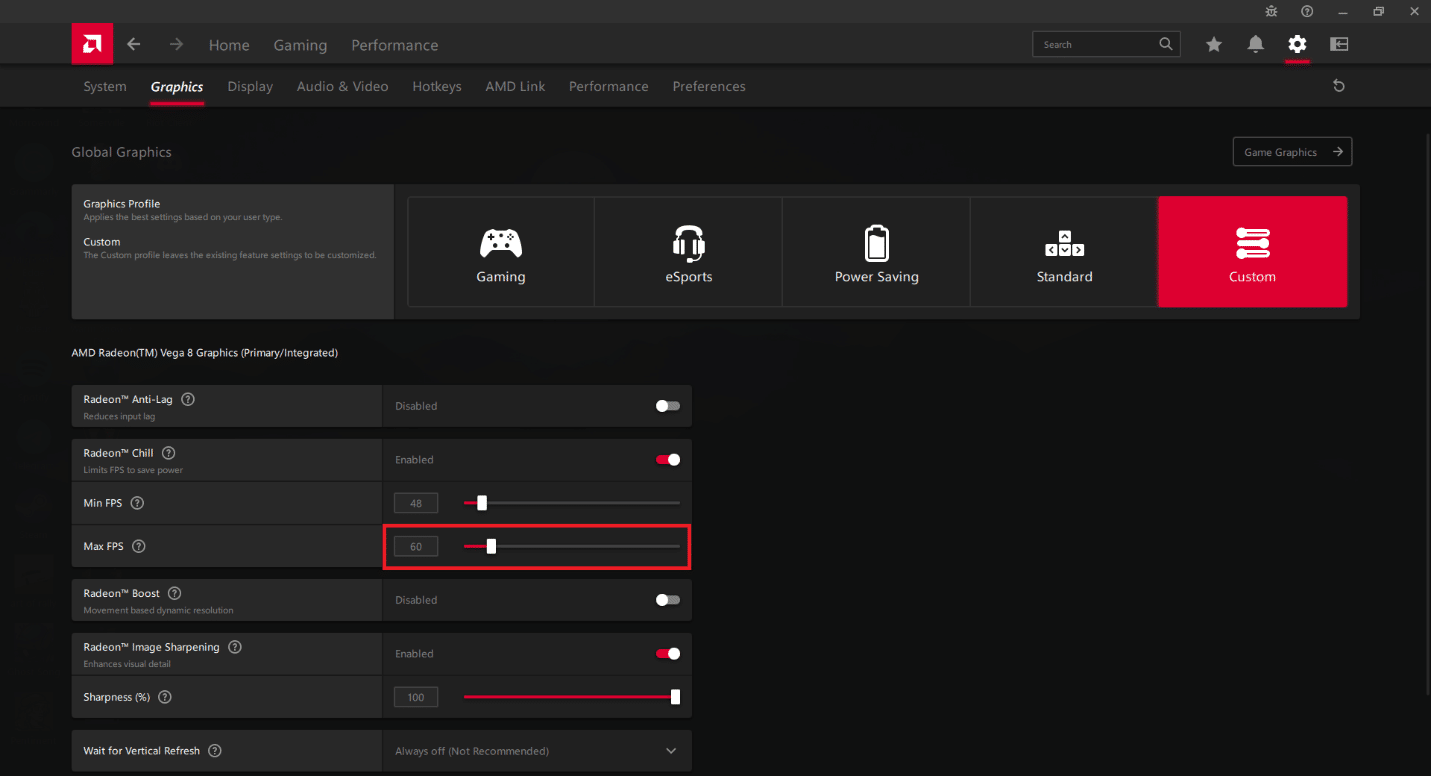
8. 單擊底部的高級選項。
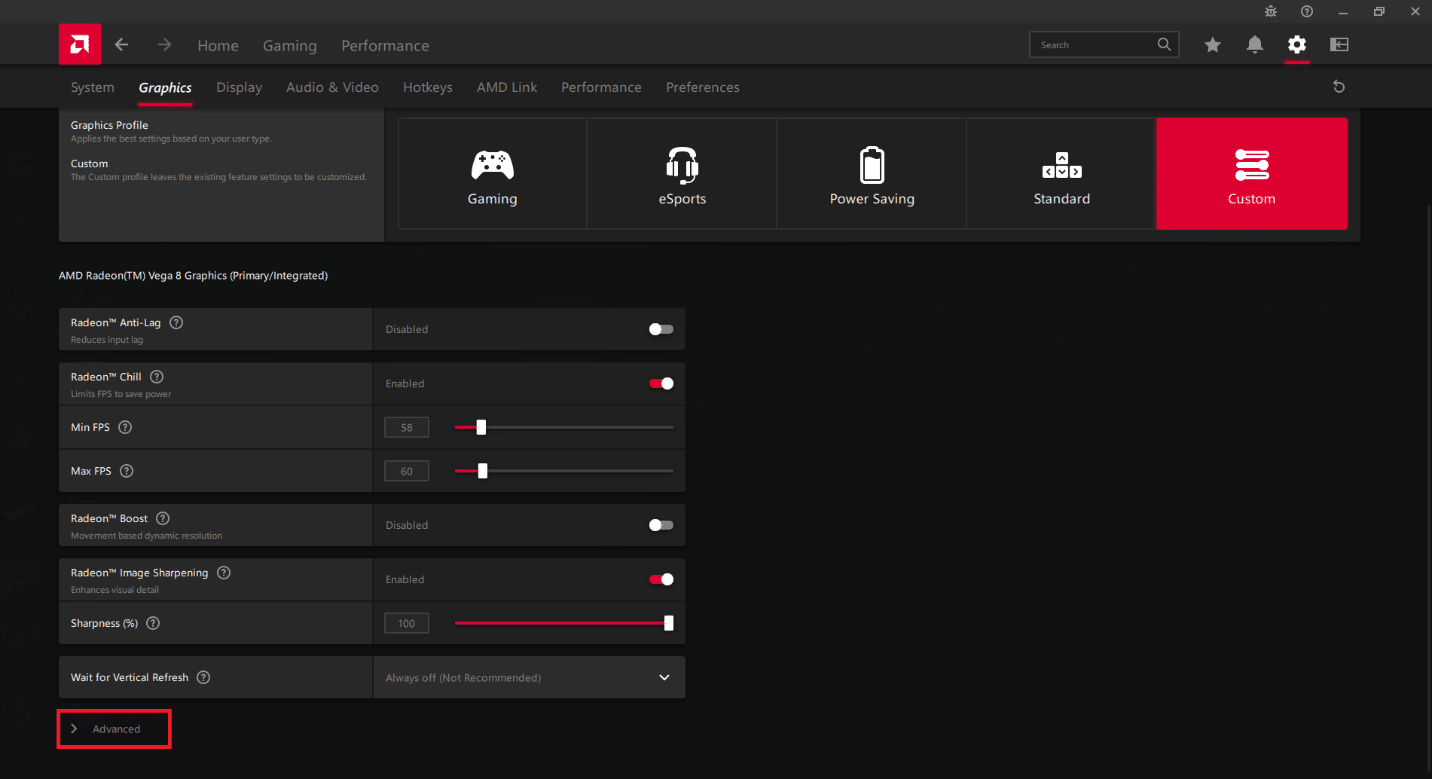

9. 啟用幀率目標控制選項。
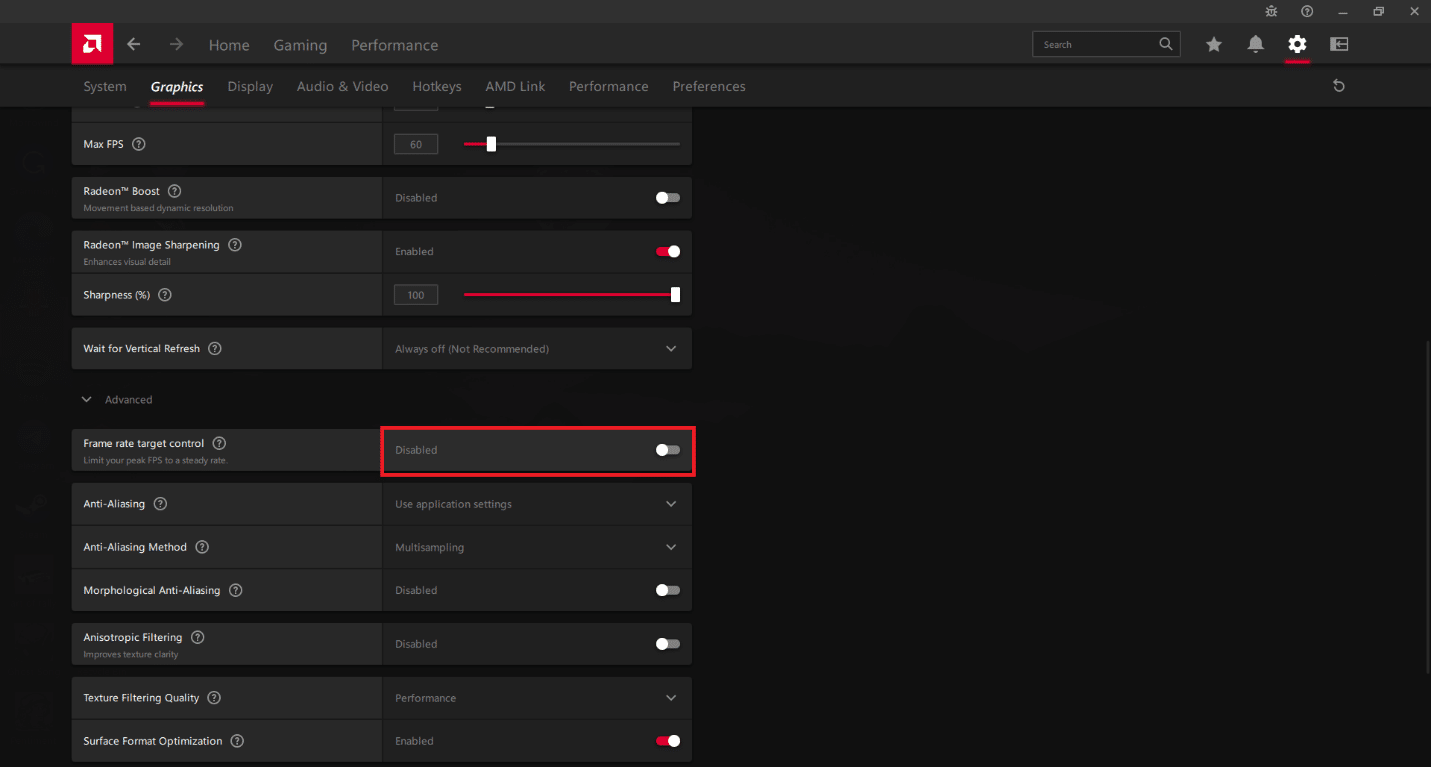
10. 將Max FPS滑塊調整到所需的幀速率。
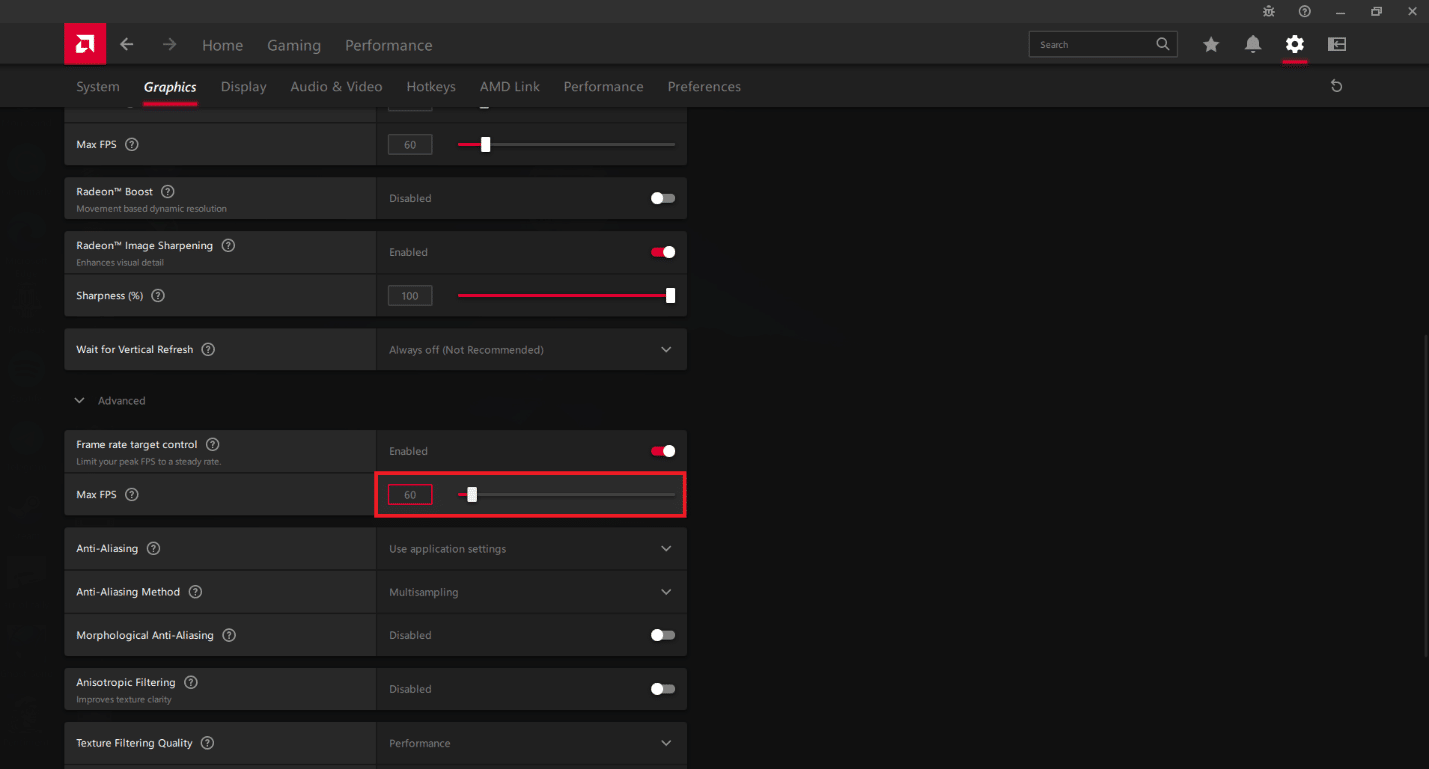
另請閱讀:修復 Apex Legends 無法連接到 EA 服務器的問題
方法五:使用MSI Afterburner
1. 下載並安裝 MSI Afterburner 程序。
2. 打開MSI Afterburner並單擊齒輪圖標。
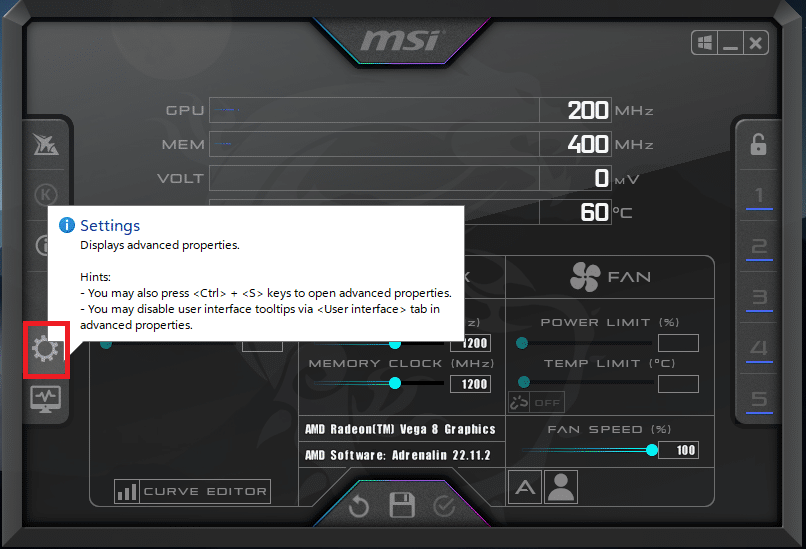
3. 在常規屬性部分下,選擇從 Windows 啟動和最小化啟動選項。
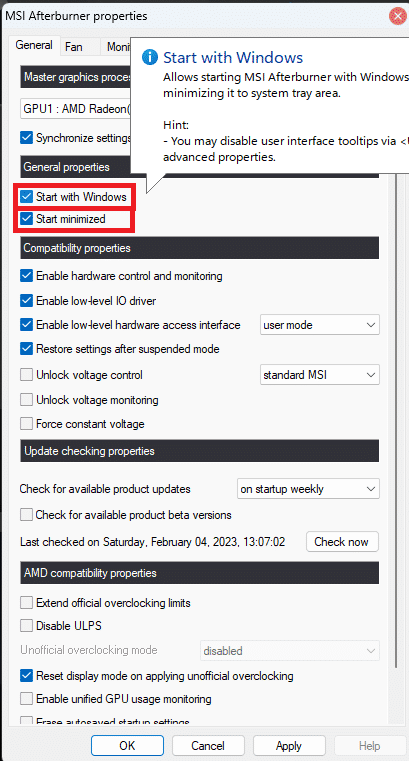
4. 點擊應用然後點擊確定。
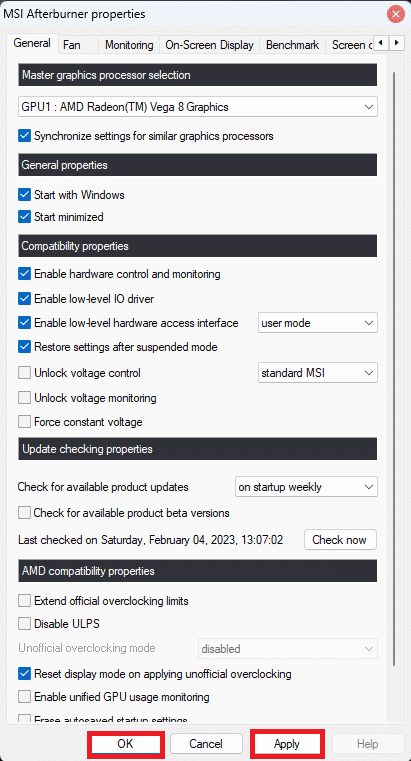
5. 在Windows 搜索欄中搜索Rivatuner並打開Rivatuner Statistics Server 。
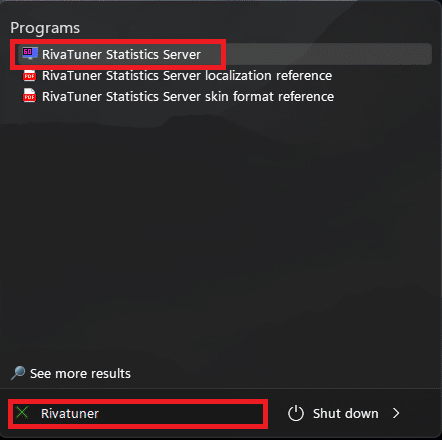
6. 導航到Windows 任務欄並單擊Rivatuner Statistics Server 圖標。
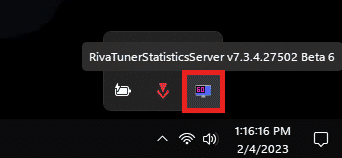
7. 啟用從 Windows 選項開始。
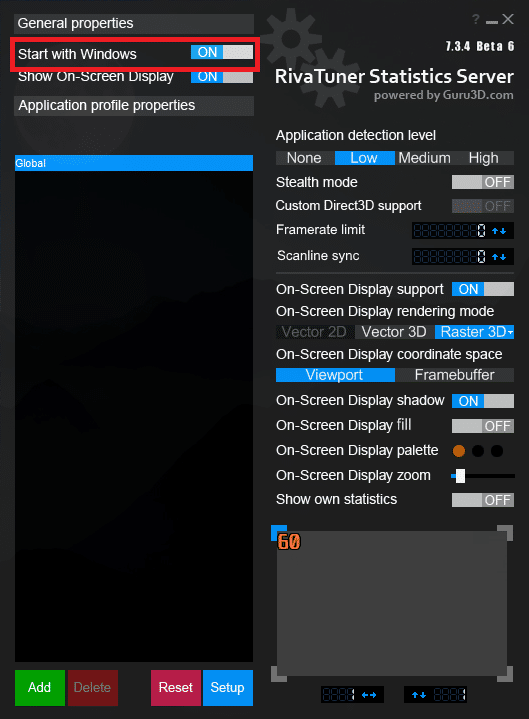
8. 單擊幀速率限制旁邊的黑色條。
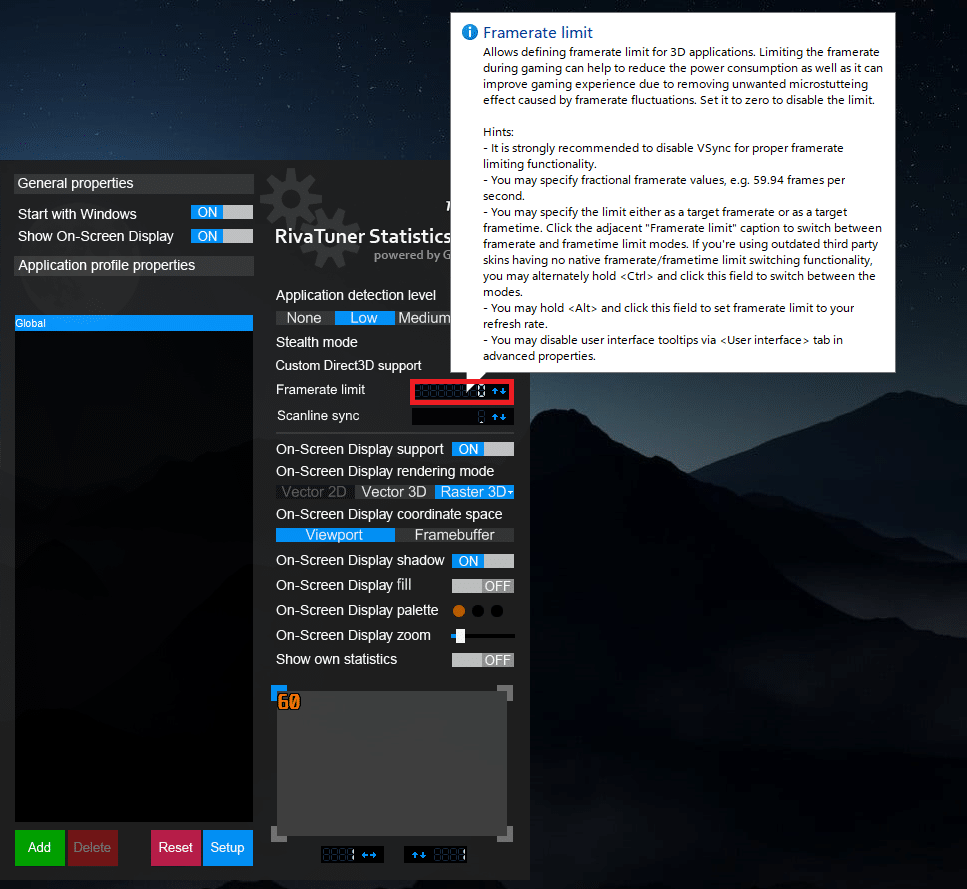
9. 在黑色欄中輸入所需的幀速率限制。
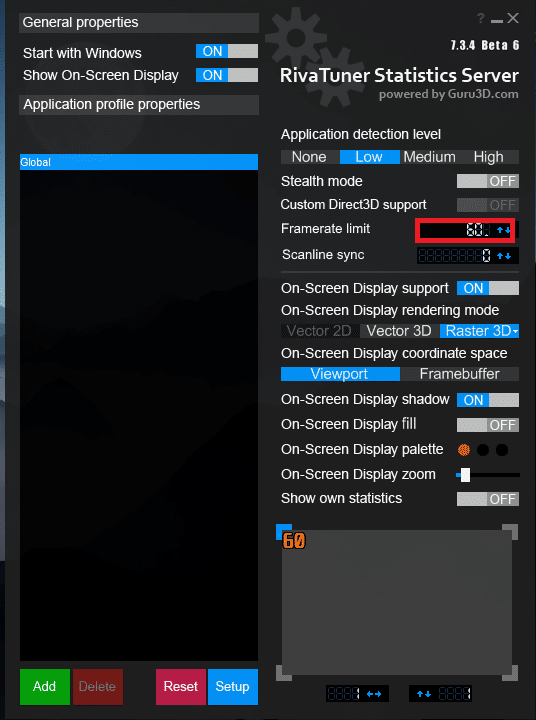
另請閱讀:如何免費獲得 Apex 硬幣
如何在 Apex 英雄中解鎖 FPS
取消 FPS 上限後,可以更流暢地玩 Apex 英雄等快節奏遊戲。 同樣,更高的 FPS 可以讓您在遊戲過程中擁有更快的輸入和更好的反應時間。 但是,您可能會問我是否應該將我的 FPS 限制在 144 個 Apex 英雄。 在這種情況下,無限幀率上限和 144 FPS 之間的區別幾乎無法區分。 您可以按照以下方法了解如何在 Apex Legends 中解鎖 FPS。
方法一:使用蒸汽
1. 打開Steam並單擊“庫”選項卡。

2. 右鍵單擊Apex Legends 。
3. 單擊屬性選項。
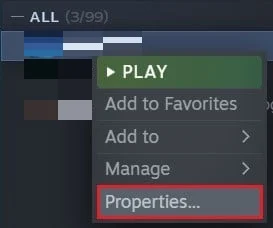
4. 導航到常規選項卡。
5. 選擇Launch Options字段並輸入+fps_max unlimited 。
方法二:使用產地
1. 啟動Origin並轉到我的遊戲庫。

2. 右鍵單擊Apex Legends 。
3. 單擊遊戲屬性選項。
4. 導航到高級啟動選項。
5. 在Command line arguments下,輸入+fps_max unlimited 。
另請閱讀:修復 Windows 10 中的英雄聯盟錯誤 004
確保 Apex Legends 中最大 FPS 的一些其他方法
在學習瞭如何在 Apex Legends 中限制 FPS 後,如果您有高幀率顯示器,您可能想要取消該限制。 但是,您必須遵循一些額外的方法來保持最佳性能。 這將允許您確保遊戲中的最大 FPS。 您可以按照以下方法進行操作。
方法 1:調整圖形設置
調整圖形設置可以通過減少計算機 GPU(圖形處理單元)的負載來提高 FPS(每秒幀數)。 降低分辨率、關閉某些視覺效果、縮短繪製距離和其他類似的調整可以降低對 GPU 的需求。 這可以讓 GPU 更快地處理遊戲數據,從而提高 FPS。 這些調整對於具有較舊或功能較弱的 GPU 的計算機尤其有用。 最好將所有設置設置為最低。
方法二:優化Discord
1. 打開Discord應用程序。
2. 單擊左下角的齒輪圖標。
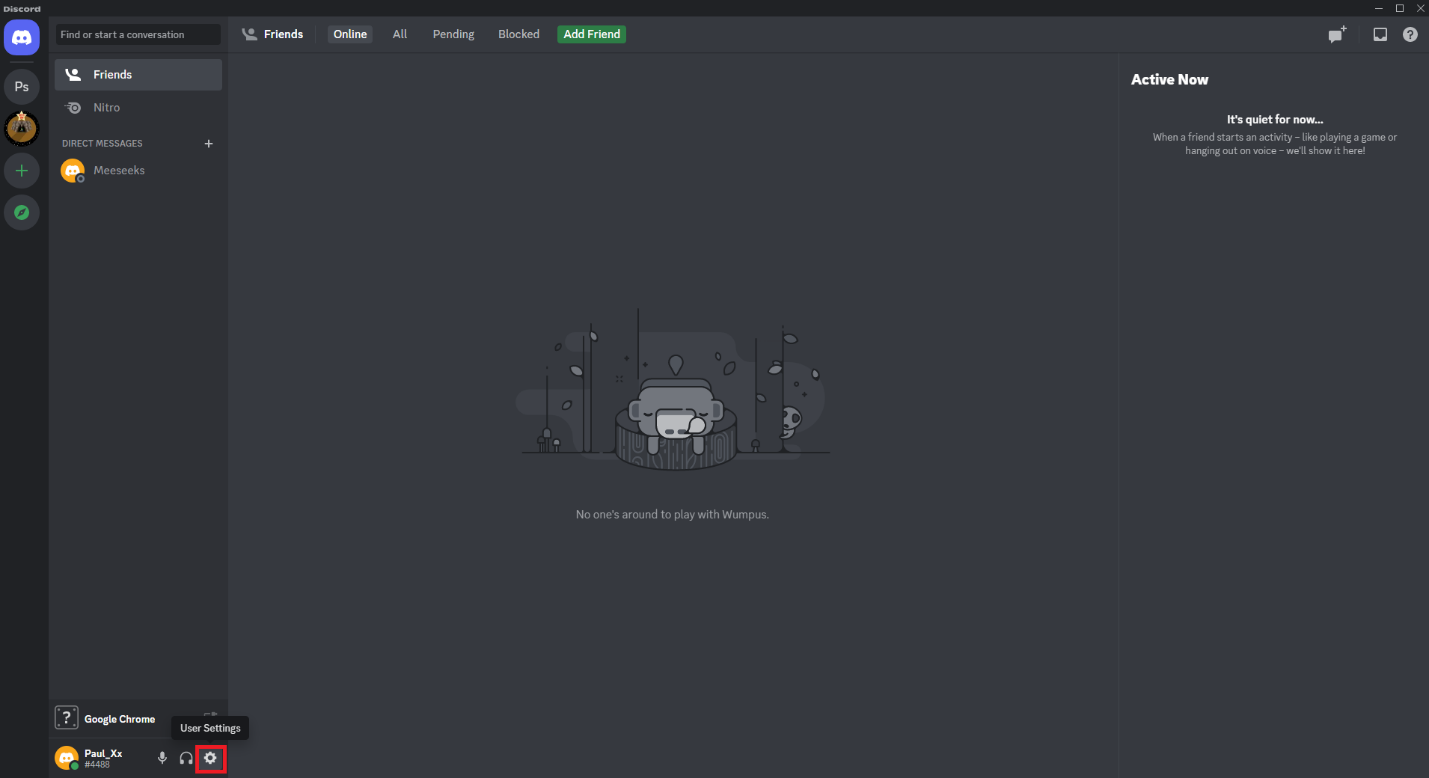
3. 單擊遊戲疊加選項。
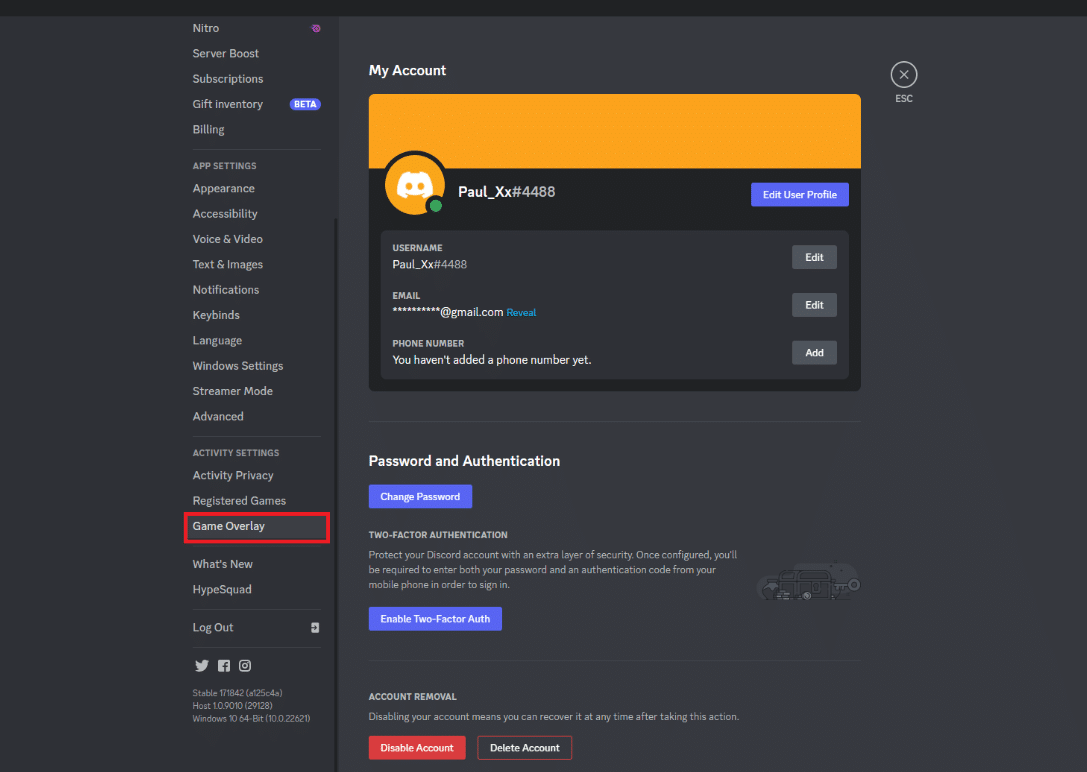
4. 單擊“啟用遊戲內覆蓋”選項旁邊的開關以將其禁用。
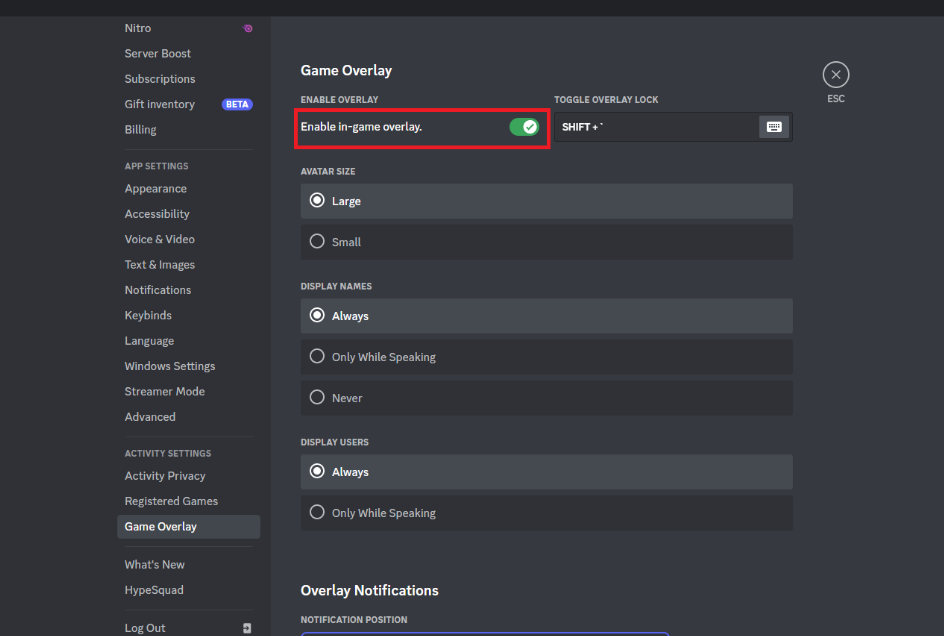
方法三:升級電腦
升級 PC 的某些組件可以通過增加處理能力和可用內存來提高 FPS。 下面列出了一些可以提高 FPS 的常見升級。
- RAM(內存):向系統添加更多 RAM 可以讓遊戲運行更流暢,從而提高 FPS。
- 存儲:升級到固態驅動器 (SSD) 可以縮短加載時間和整體性能,從而提高 FPS。
- 顯卡 (GPU):升級到更強大的顯卡可以顯著提高 FPS,特別是對於像 Apex Legends 這樣對 GPU 要求很高的遊戲。
- 中央處理器 (CPU):升級到更快、更強大的 CPU 有助於提高 FPS。 CPU 不應成為 GPU 性能的瓶頸。
受到推崇的:
- 如何在 Snapchat 上獲取悲傷面部過濾器
- Xbox One 上有 Apex Legends 分屏嗎?
- 解決 Apex Legends 模糊問題的 8 種方法
- 修復 Apex Legends 未找到服務器錯誤的 9 種方法
我們希望本指南對您有所幫助,並且您能夠了解有關如何在 Apex Legends 中限制 FPS以及如何在 Apex Legends 中取消 FPS 上限的步驟。 讓我們知道哪種方法最適合您。 如果您有任何疑問或建議,請隨時將其放在下面的評論部分。
